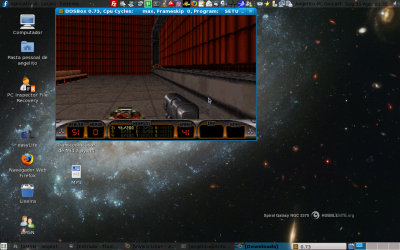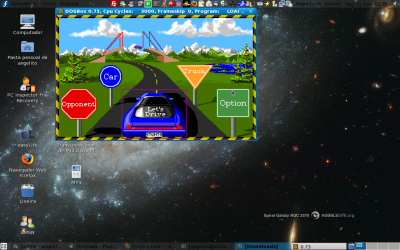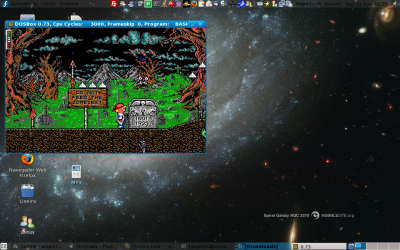Utilizando o Dosbox
Publicado por Angelito Monteiro Goulart em 05/09/2009
[ Hits: 33.295 ]
Blog: http://angelitomg.com
Utilizando o Dosbox
Com a revolução dos Windows NT/XP/2000, muitos destes jogos deixaram de funcionar nos sistemas atuais, deixando saudosistas na mão. Quem usa Linux, também se deu mal, devido ao fato destes jogos não rodarem no sistema.
Para tentar preencher esta lacuna, eis que surge o fantástico Dosbox. Dosbox é um software que emula o MS-DOS, possibilitando assim, que jogos antigos, construídos para DOS, rodem sobre os sistemas atuais. Além de jogos, o Dosbox permite que se rode programas feitos pra DOS, tanto que, existe casos, de pessoas que instalaram o Windows 3.11 no Dosbox (eu mesmo realizei esta proeza :P).
Agora que todos já devem estar com uma vontade louca de jogar estes clássicos, vamos à instalação.
Para instalar o Dosbox, em boa parte dos casos, basta utilizar o utilitário de instalação de pacotes de sua distribuição. No meu caso, como uso o Fedora, bastou rodar um:
sudo yum install dosbox
Caso você utilize Windows, ou queira baixar os fontes ou ainda o pacote específico para sua distribuição, basta acessar a página de downloads:
Para instalar a partir dos fontes é bem fácil, basta utilizar o procedimento padrão:
./configure
$ make
$ sudo make install
Após instalado, basta digitar o comando "dosbox" no terminal para ter acesso ao console do Dosbox.
Porém para fazermos algo realmente útil, devemos primeiro montar o diretório a qual queremos trabalhar.
Após estar no console do Dosbox, digite:
mount c /home/usuário/jogos
ou caso utilize Windows:
mount c c:\jogos
Explicando:
- mount -> indica que será montado um diretório;
- c -> drive em que será montado o diretório;
- /home/usuário/jogos ou c:\jogos -> diretório que será montado no drive C.
Após digitar o comando, digite:
c:
Com isso, você entrará no drive C, onde foi montado o diretório.
Agora basta utilizar os comandos do DOS para navegar e chamar os programas. :) Caso você não esteja satisfeito com alguma configuração, tem a opção de alterar as configurações do Dosbox através do arquivo de configuração, que fica na pasta:
/home/usuario/.dosbox/dosbox-x.xx.conf
Espero que tenham compreendido,
Abraço.
Configurando rede manualmente no Debian Linux e derivados
Desligando o PC na hora certa com o shutdown
Resgatando dados de um formulário com Ruby e CGI
Executando comandos do sistema com PHP
Modificando a aparência do Opera
WinFF - alternativa ao Convertit (excelente conversor de vídeo)
Executando aplicativos do MacOS X no Linux
Angelito, eu gostaria de rodar programas em Clipper Summer ´87 sob Linux, especialmente em máquinas mais antigas.
É certo que se pode usar o xHarbour para recompilar os programas desenvolvidos nas versões 5.x porém não na Summer.
A minha dúvida é quanto às declarações ambientais necessárias ao Clipper, aumentando-se o numero de arquivos que podem ficar abertos ao mesmo tempo (set clipper=145, por exemplo, já que o default do DOS é de "apenas" 15 arquivos).
Essa limitação é seguida pelo Linux da mesma forma que no DOS?
Fica a dica de onde baixar os Games
http://www.bestoldgames.net/eng/
Teixeira é mole fazer isso...
Entre no dosbox e digite:
config -writeconf dosbox.conf
Isso vai criar um arquivo dosbox.conf no mesmo diretorio do dosbox contendo todas as configuracoes do ambiente
Edite-o, va na secao [autoexec] e coloque la o famigerado set clipper ou quaisquer outros comando do velho dos
e ai chamar o dosbox insira na frente a diretiva -conf e o caminho do arquivo q salvou
espero ter ajudado
Patrocínio
Destaques
Artigos
LazyDocker – Interface de Usuário em Tempo Real para o Docker
Instalando COSMIC no Linux Mint
Turbinando o Linux Mint: o poder das Nemo Actions
Inteligência Artificial no desenvolvimento de software: quando começar a usar?
Dicas
[Resolvido] Algo deu errado ao abrir seu perfil
Usando o VNSTAT para medir o seu consumo de internet
Habilitando clipboard manager no ambiente COSMIC
Tópicos
Quais licenças open source têm valor jurídico? (7)
Não estou conseguindo fazer funcionar meu Postfix na versão 2.4 no Deb... (1)
Top 10 do mês
-

Xerxes
1° lugar - 115.451 pts -

Fábio Berbert de Paula
2° lugar - 60.408 pts -

Buckminster
3° lugar - 27.946 pts -

Alberto Federman Neto.
4° lugar - 20.325 pts -

Mauricio Ferrari
5° lugar - 18.648 pts -

Alessandro de Oliveira Faria (A.K.A. CABELO)
6° lugar - 18.131 pts -

edps
7° lugar - 17.568 pts -

Diego Mendes Rodrigues
8° lugar - 16.667 pts -

Daniel Lara Souza
9° lugar - 16.609 pts -

Andre (pinduvoz)
10° lugar - 15.891 pts